绿色资源网教你修改hosts解决域名解析更改后网站不能访问的问题
很多朋友在解析域名方面会存在问题,比如:
1.为什么别人已经能够打开我的站点,而我自己却打不开?
2.已经更改域名解析,还未生效,我还需要做什么吗?
3.我想要将网站搬到别的主机上,但是担心将网站程序部署到别的主机上不能一次成功,影响网站访问和SEO怎么办?
现将针对以上问题对大家的疑问进行解答: 首先,小编在这里为大家简单讲解一下个人计算机请求域名的解析过程,并附上解决以上问题的方法。
(1)在我们访问网站的过程中,我们的PC机会先行查询主机hosts文件,这个文件的位置位于c:/windows/system32/drivers/etc下,里面记录了域名和IP地址的对应关系,当这个文件中存在相应的域名和IP地址的对应关系的时候,我们的PC机便从中读取相应的IP地址信息,并开始请求网站页面。平时我们在搭建本地服务器时使用的localhost和127.0.0.1都能够解析到本地服务器,是一个道理。因为默认情况下,hosts文件中都是有localhost和127.0.0.1这个IP地址的对应关系的。
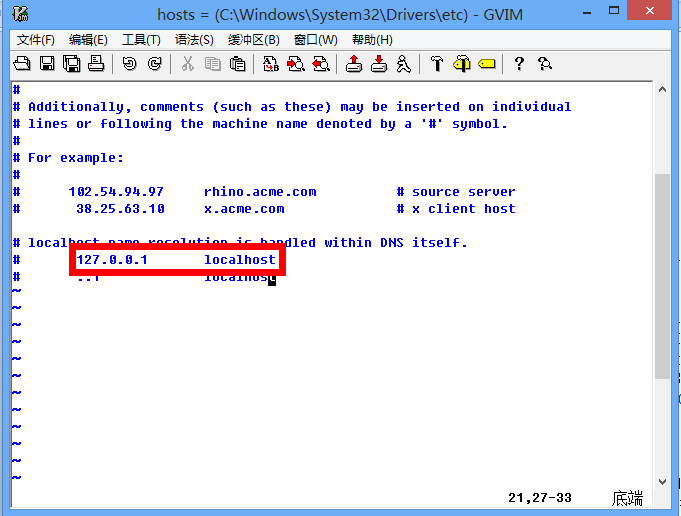
(2)正常情况下我们登录网站都是需要向专用的DNS服务器发起域名解析请求的。比如联通、电信都有自己的专用DNS服务器为用户提供域名解析服务。当然除了运营商提供给我们的DNS服务器外,也有一些免费提供域名解析服务的服务器,比如Google的8.8.8.8和8.8.4.4。当我们访问网站的时候,如果查找发现本地PC机的hosts文件中没有域名和IP地址的对应关系,我们的PC机便会向域名解析服务器发起请求,请求域名解析,当域名解析服务器收到解析域名的请求会就会返回给用户该域名所对应的IP地址信息,此时浏览器就会向此IP地址发起请求,请求目标页面。
(3)由于一般情况下,域名和IP地址的对应关系在同一个网络环境下存在一定的确定性,也就是说在一定时间内域名和IP地址存在确定的对应关系,所以我们的PC机会内建一个DNS缓存,这个DNS缓存会记录用户已经访问过的网站的域名和IP地址的对应关系(这个对应关系可以通过命令行查看,按住Win键再按R,输入CMD,在输入ipconfig /displaydns即可显示域名和IP地址的对应关系,其中包含了DNS缓存和本机hosts文件给定的域名和IP地址的对应关系)。当用户再次访问相同的域名的时候,就会直接从本机的DNS缓存中读取相应的域名IP地址的对应关系来加快访问目标页面的速度。 在介绍了域名解析的整个过程后,您可能依然不知道该如何解决以上的问题,其实有了这个作为理论基础,解决以上问题就会变得简单许多,而且在以后遇到类似的问题时,也就能够迅速判断得到是由于什么原因造成的域名无法正常解析的问题。 好了,废话少说,上方法。
问题1:为什么域名生效了,别人已经能够打开我的站点,而我自己却打不开? 答:原因很简单,没有刷新本地DNS缓存。
解决方法:Win+R输入CMD,输入ipconfig /flushdns即可刷新DNS缓存。关闭所有浏览器再重新打开,是否可以正常打开了呢?很神奇,网站正常打开了!
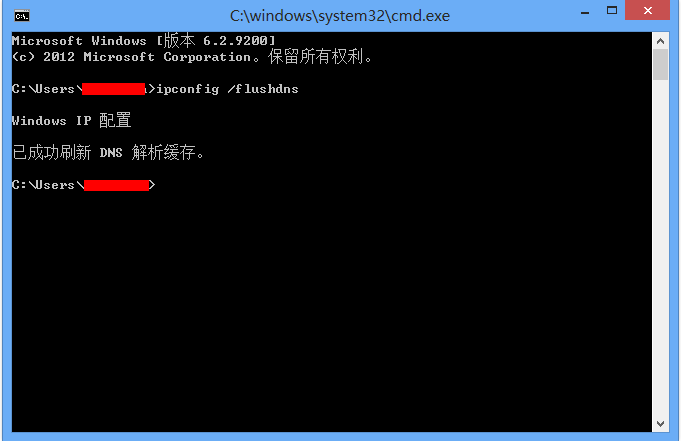
问题2:已经更改域名解析,还未生效,我还需要做什么吗? 答:正如我们的PC机一样,DNS递归服务器也是有缓存的,DNS服务器在全球更新DNS缓存的时间可能长达72小时,一般情况下在48小时之内即可完成全球范围的解析,甚至更快!短的可能只需要几秒钟即可,这个视具体网络环境而定,在此期间,您可以通过修改hosts文件的方法访问到您的网站,具体方法见问题3。
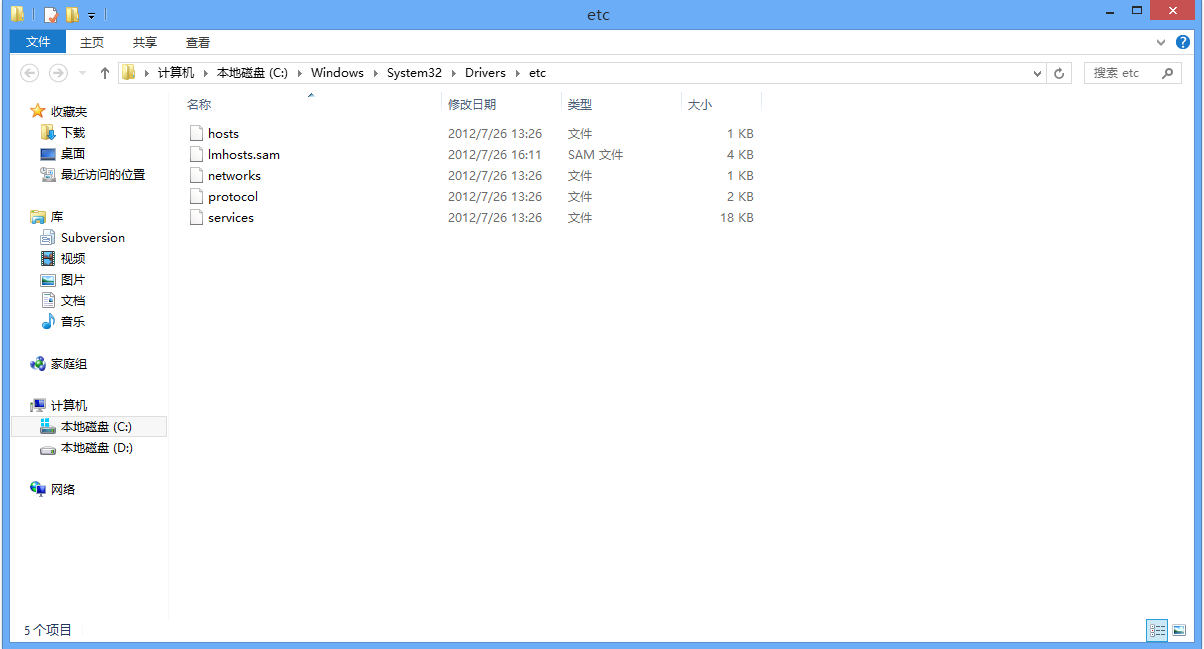
问题3:我想要将主机搬到别的主机上,但是担心将网站程序部署到别的主机上时不能一次成功,影响网站访问和SEO怎么办?
答:针对这个问题,小编为您精心准备了解决方案,并且能够尽可能避免此种情况的发生。如果您想要把自己的网站搬到别的主机上,但是在网站搬家的时候更改域名指向,等待生效,然后测试网站程序能否正常工作,这样会非常麻烦,而且危害更大的是如果网站没有在域名生效之后正常工作,还可能会影响网站访问和网站的SEO,但是没办法及时的将域名改回原来的虚拟主机站点,因为域名在全球解析生效最长可能需要72小时。
好了,针对以上问题,上方法: 打开c:/windows/system32/drivers/etc 找到hosts文件,加入一条记录 www.xxx.com xxx.xxx.xxx.xxx ,前面的www.xxx.com为您的域名,后面为您的主机的IP地址,加入这样一条记录之后保存。如果您是win7的系统可以将该文件复制出来更改完毕之后再粘贴覆盖原来的文件,系统询问需要管理员权限是否继续,选择继续即可。如果您的电脑安装了小红伞或者360之类的软件,可能会阻止您修改hosts文件,将这类软件的该项功能暂时关闭或者添加信任即可。
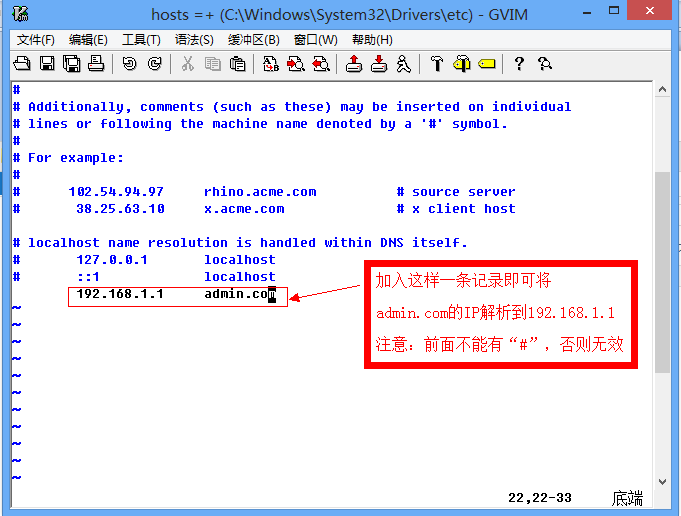
加入这样的一条记录后,您就可以打开浏览器,输入您的域名,即可将该域名解析到目标主机的IP地址,这样即可访问目标主机。注意,这样的解析仅在本机生效,别人访问您的网站依然是未修改前的IP地址。 在这之后您想要进行网站搬家,测试新网站就可以畅通无阻了。
Hosts是什么?
Hosts是一个没有扩展名的系统文件,其作用就是将一些常用的网址域名与其对应的IP地址建立一个关联“数据库”,当用户在浏览器中输入一个需要登录的网址时,系统会首先自动从Hosts文件中寻找对应的IP地址,一旦找到,系统会立即打开对应网页,如果没有找到,则系统再会将网址提交DNS域名解析服务器进行IP地址的解析。
Hosts文件可以用记事本等工具打开。
关键词:hosts,域名解析
阅读本文后您有什么感想? 已有 人给出评价!
- 0


- 0


- 0


- 0


- 0


- 0


